如何把Power BI嵌入到Web应用中
Posted 魔法花园 - .NET版
tags:
篇首语:本文由小常识网(cha138.com)小编为大家整理,主要介绍了如何把Power BI嵌入到Web应用中相关的知识,希望对你有一定的参考价值。
(此文章同时发表在本人微信公众号“dotNET开发经验谈”,欢迎右边二维码来关注。)
题记:这篇其实不是一个操作向导了,主要对Power BI的嵌入特性进行探讨。
Power BI是微软的创新性(或者称之为敏捷型)BI产品,从发布之初就备受关注,因为它是一个只能以纯SaaS模式提供服务端的BI产品。目前Power BI其实是以两种方式提供服务端:
- Power BI Service。只能通过Office 365来购买订阅,一般作为一个独立的BI应用供企业内部使用。
- Power BI Embedded。只能通过Azure来购买,按使用量付费,主要满足ISV(独立软件供应商)在自身Web应用中集成BI功能提供给最终用户的需求。
所以要把Power BI嵌入到Web应用程序中,针对不同的提供方式,也有不同的嵌入方式。
通过Power BI Service嵌入
Power BI Service一般通过Azure Active Directory进行验证后(即你的Web应用必须使用AAD做验证),使用iframe把报表嵌入到应用页面中。比如MS Teams就使用这种方式集成了Power BI。同时还可以利用Power BI REST API来实时更新数据。下图展示了进行集成的整体流程:
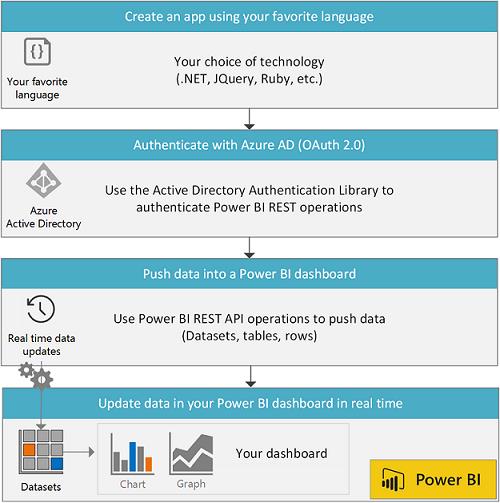
微软已经很贴心的给出了一个示例和文档来指导大家进行Power BI Service的集成(都不需要我来写了):https://powerbi.microsoft.com/zh-cn/documentation/powerbi-developer-integrate-report/。大致步骤如下:
- 通过Office 365订阅Power BI服务(有免费可选),有了Office 365,自然就有AAD租户。当然也可以反过来,使用已有的AAD租户(必须是企业组织)来注册免费的Power BI服务。
- 注册你的Web应用,可以直接在Azure Portal中注册(建议使用这种方式),或者使用Power BI应用注册工具注册。以Power BI应用注册工具为例:App Type选择服务端应用,Redirect URL输入类似http://localhost:13526/这样的地址
- 把得到的Client ID和Client Secret填写到配置文件中,示例代码是项目的Settings.settings
- 运行Web应用,使用Office365帐号登录,获取报表的嵌入Url,就可以进行报表的嵌入浏览了
通过Power BI Embedded嵌入
考虑到Power BI Service主要用于企业内部,并且没有单独的服务器可供安装,为了解决ISV集成BI报表到自己产品的需求,微软特意在Azure中提供了Azure Power BI Embedded云服务。可以把Azure Power BI Embedded看作是Qlik Sense的OEM模式,只是它是在线的OEM服务。它的优点是:“通过使用Power BI Embedded服务,ISV就无需为了开发与维护可视化功能和BI控件而自行投入研发力量。这些可视化功能可以支持他们使用的全部设备,而ISV也能够充分地利用Power BI服务上不断出现的各种创新功能以及他们的全部价值”。老实说我也基于Qlik Sense构思了类似Power BI Embedded的东西,要解决的就是这样的问题,看来这个Idea还是有市场的。
Power BI Embedded嵌入方式比Power BI Service的简单些,最主要是通过AccessKey代替AAD验证,页面嵌入也是通过iframe来实现。当然访问后台的API是另外一套,名字叫Azure Power BI Embedded REST API,不过有.NET和JS的SDK可供下载。下图给出了一个嵌入步骤的概念模型:

简单说来就是:
- 一个开发者首先需要申请Azure订阅(可以多个)
- 在Azure中创建一个或多个Power BI工作区集合,获得名称和AccessKey
- 通过API来创建一个或多个Power BI工作区(工作区包含了报表、数据集等),获得工作区ID
- 通过API获取工作区内的报表等信息,并通过AccessKey来获得EmbedToken
- 利用iframe(实际微软提供了MVC的一些htmlHelper和js供大家使用)来显示嵌入的报表
- 最终用户访问你的Web应用从而浏览报表
具体的步骤可以看官方的文档,已经写的足够好和详细了:https://docs.microsoft.com/zh-cn/azure/power-bi-embedded/power-bi-embedded-get-started
Power BI vs Qlik Sense
下面我们来对Power BI和Qlik Sense在嵌入Web应用这个方面进行一个简单比较:
| 比较点 | Power BI | Qlik Sense |
| iframe方式嵌入 | 支持 | 支持 |
| div方式嵌入 | 不支持 | 支持 |
| 仪表盘嵌入 | 支持 | 支持 |
| 报表/工作表嵌入 | 支持 | 支持 |
| 磁贴/可视化对象嵌入 | 支持 | 支持 |
| 嵌入后客户端操作 | 支持 | 支持 |
| 开发工具支持 | 弱 | 强 |
| 本地AD/Windows验证 | Embedded支持 | 支持 |
| Azure AD验证 | Service支持 | 支持(需在QMC中配置) |
| 自定义验证 | Embedded支持 | 支持 |
总体而言,Qlik Sense的嵌入灵活度和便捷性更高。但是Power BI这种租用服务的方式也有优势。
以上是关于如何把Power BI嵌入到Web应用中的主要内容,如果未能解决你的问题,请参考以下文章
访问Power BI API时获取401 Unauthorized
如何将Superset Apache嵌入到Flask Web应用程序中?